Merhaba
Daha önceki yazilarimizda Veeam Backup & Replication v6.5 Kurulumu, Veeam Backup & Replication v7.0 Kurulumu, Veeam Backup & Replication v7.0 Patch 4 Kurulumu, Veeam Backup & Replication v8.0 Kurulumu ve Veeam Availability Suite v9 Kurulumlarini anlatmiştim. Bu yazimizda da Veeam Backup & Replicaton 6.5 sunucumuzu Veeam Backup & Repclication 9.0 Upgrade ( Yükseltme ) işlemini anlatiyor olacağız. Öncelikle Veeam Backup & Replicaton 6.5 sunucumuzu direkt olarak Veeam Backup & Repclication 9.0 Upgrade ( Yükseltme ) işlemi yapamiyoruz. Önce Veeam Backup & Repclication 7.0 Upgrade ( Yükseltme ) ve Veeam Backup & Replication v7.0 Patch 4 Kurulumu yaptıktan sonra Veeam Backup & Repclication 9.0 Upgrade ( Yükseltme ) işlemini yapabiliriz.
Veeam Backup & Replicaton 6.5 sunucumuz üzerinde Veeam Backup & Repclication 9.0 Upgrade ( Yükseltme ) işlemi yapmamadan önce Veeam Backup & Replicaton 6.5 sunucumuz üzerinde var olan konfigürasyonun Backup ( Yedek ) almak için Veeam Backup & Replicaton 6.5 konsolunda yapılandırma menüsü altında Configuration Backup seçeneğini seçiyoruz.
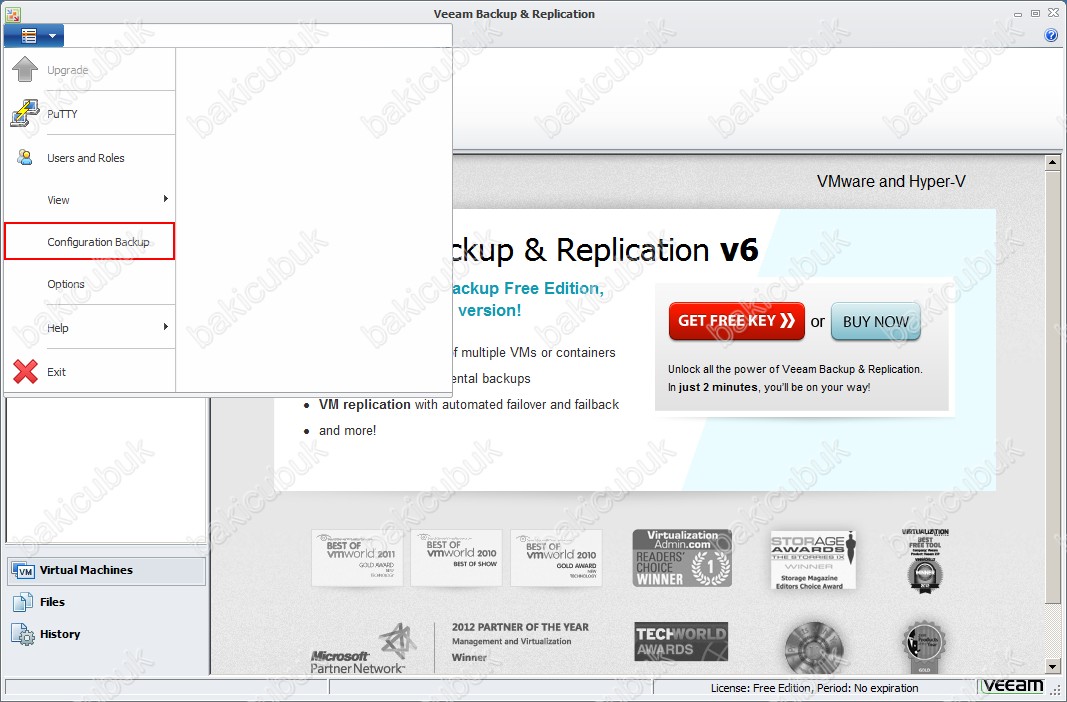
Export Configuration ekraninda Backup job status bölümünde Backup now diyoruz.
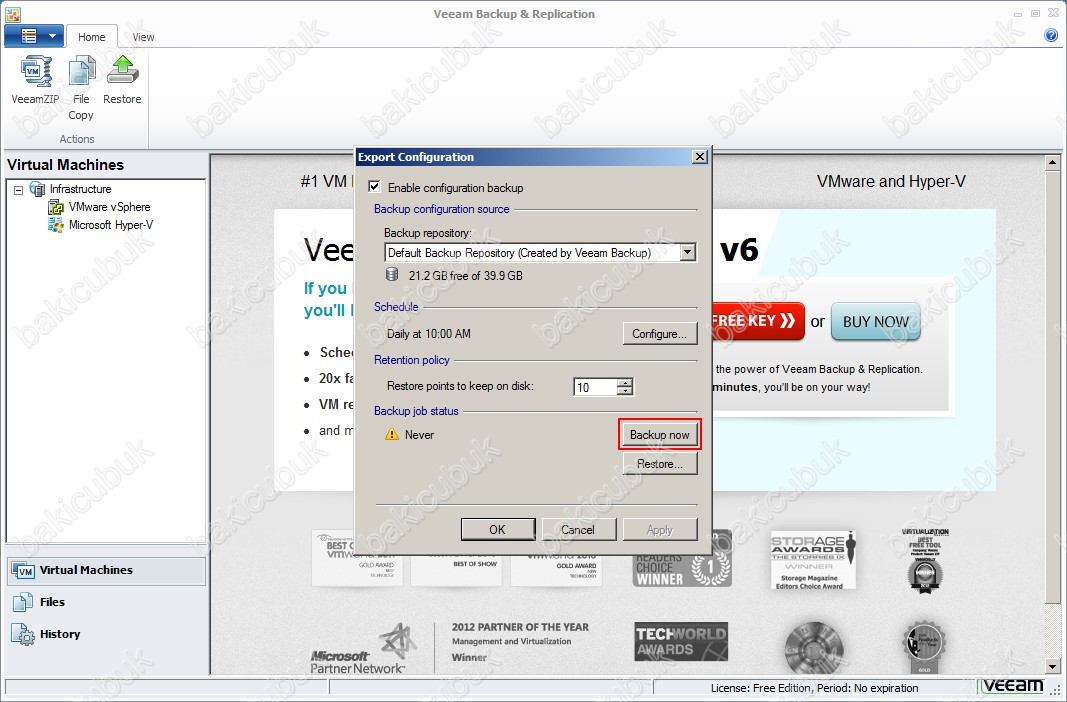

Backup job status bölümünde Veeam Backup & Replicaton 6.5 sunucumuz üzerinde var olan konfigürasyonun Backup ( Yedek ) alındığını görüyoruz.
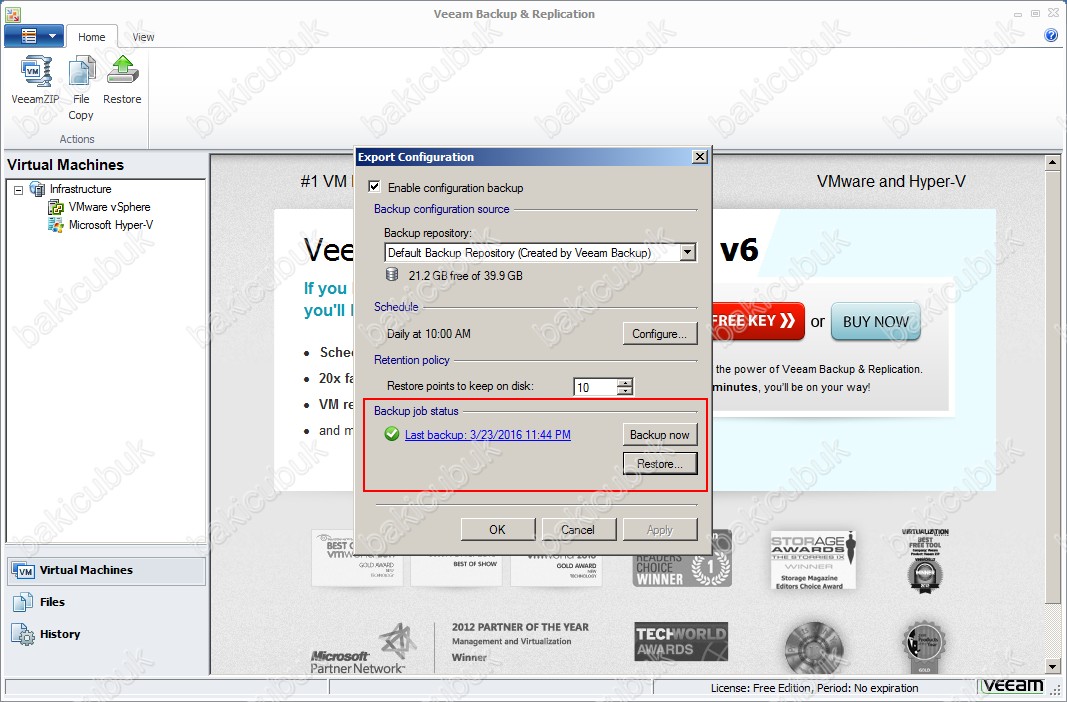
Default Backup Repository dizini altinda Veeam Backup & Replicaton 6.5 sunucumuz üzerinde var olan konfigürasyon dosyasini görüyoruz.
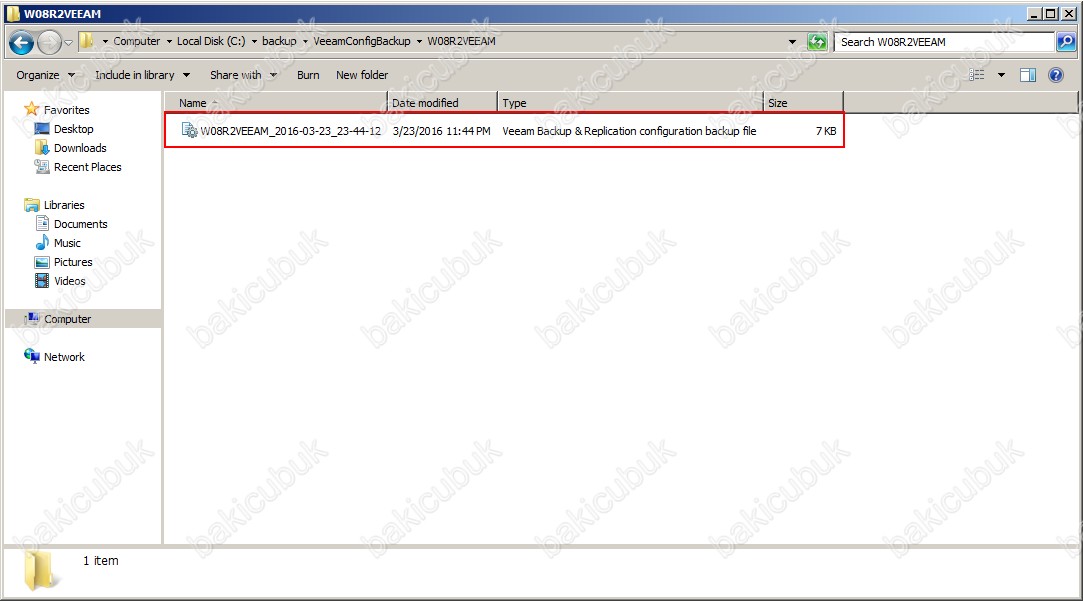
Veeam Backup & Replicaton 6.5 sunucumuz üzerinde Veeam Backup & Repclication 9.0 Upgrade ( Yükseltme ) işlemi yapmaya çalıştığımızda önce Veeam Backup & Replicaton 7.0 versiyonuna ve da Veeam Backup & Replicaton 7.0 Patch 4 Update işleminin yapılmış olmasi gerektiği uyarisini aliyoruz.
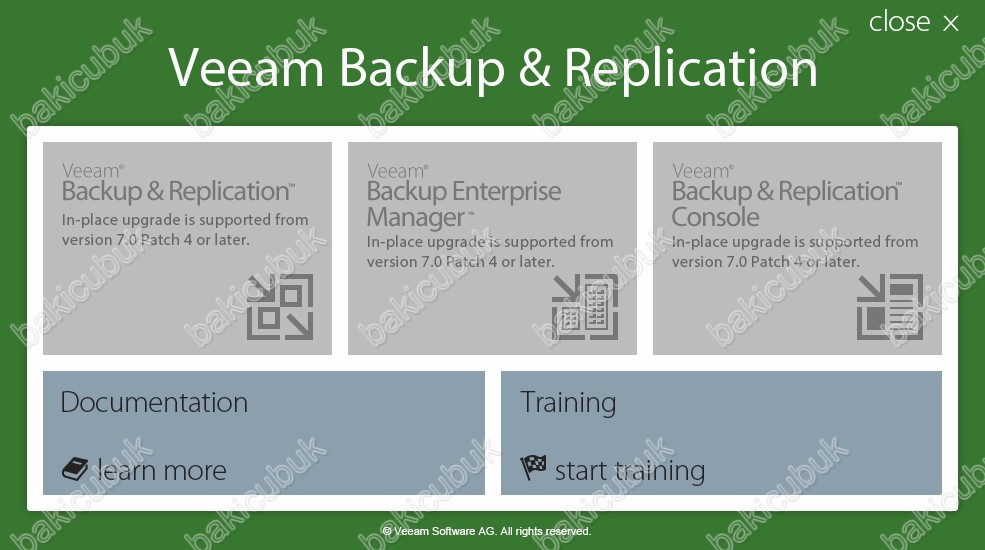
Veeam Backup & Replicaton 6.5 sunucumu direkt olarak Veeam Backup & Repclication 9.0 Upgrade ( Yükseltme ) işlemini gerçekleştiremediğimiz için öncelik Veeam Backup & Replicaton 6.5 sunucumuzu Veeam Backup & Repclication 7.0 Upgrade ( Yükseltme ) işlemi yapıyoruz.
Karşımıza Veeam Backup & Replication ekrani geliyor. Ben Veeam Backup & Replication ( 7.0 ) upgrade kurulumunu yapacağımız için onu seçiyoruz.
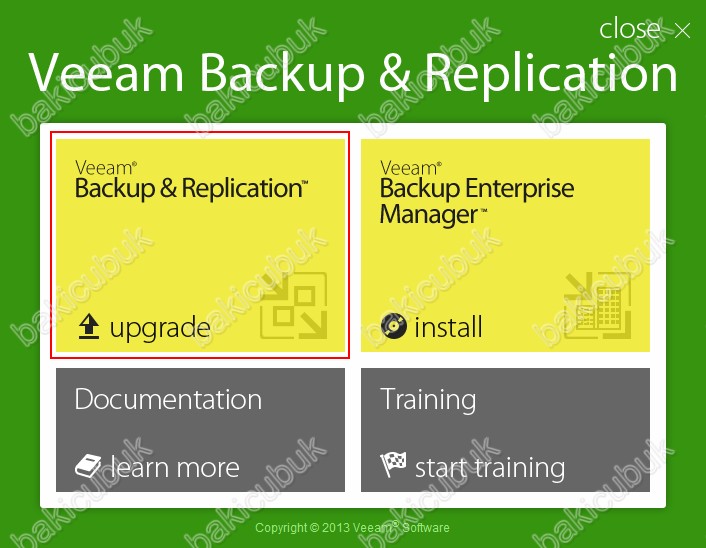
Welcome to the Veeam Backup & Replication Setup Wizard ekrani geliyor karşımıza Next diyerek devam ediyoruz.
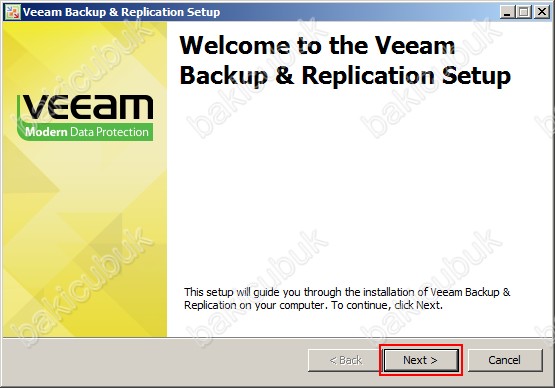
License Agreement ekraninda Veeam Backup & Replication 7.0 kurulumu için I accept the terms in the license agreement diyerek lisans sözleşmesini kabul ediyoruz. Next diyerek devam ediyoruz.
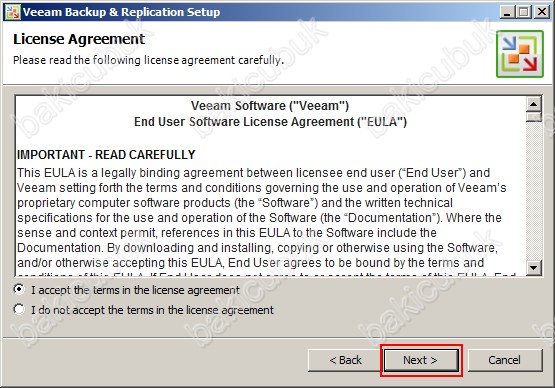
Upgrade ekraninda Veeam Catalog, Veeam Backup & Replication ve Veeam Explorer for Exchange versiyonlarını görüyoruz Next diyerek devam ediyoruz.
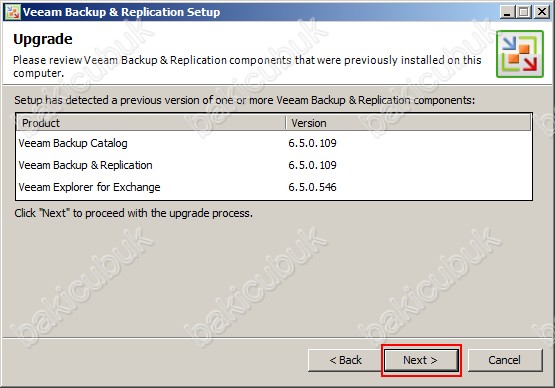
Provide License ekraninda ürün için satin almiş olduğunuz .lic uzantili lisans dosyanizi Browse diyerek ekleyebilirsiniz. Dilerseniz Veeam Backup & Replication 7.0 kurulumu tamamladiktan sonra Veeam Backup & Replication 7.0 konsolu üzerinden de lisansi ekleyebilirsiniz.Lisans işlemini sonra konsol üzerinden yapılandırabildiğimiz için Next diyerek devam ediyoruz.
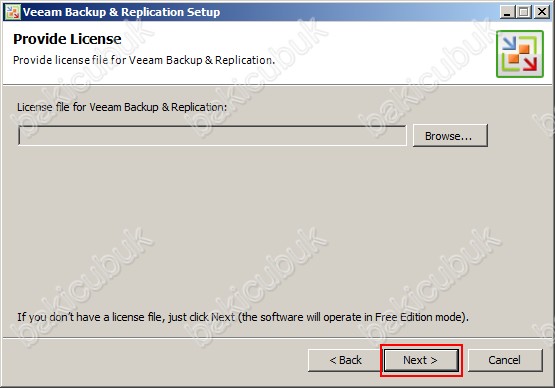
System Configuration Check ekraninda Veeam Backup & Replication 7.0 kurulumu için gerekli olan ve işletim sistemi üzerinde kurulu olmayan bir yazilim varsa kurabiliriz. Ancak daha önceki Veeam Backup & Replication 6.5 kurulumunda gerekli kurulumlar yapıldığı için hepsini Passed olarak görüyoruz. Yapılandırmaya devam etmek için Next diyerek devam ediyoruz.
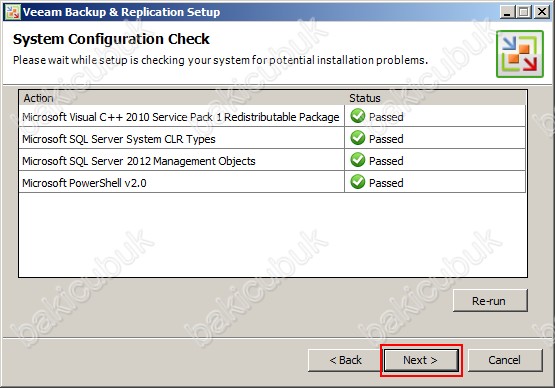
Service Account Credentials ekraninda Veeam Backup & Replication 7.0 kurulumu için Active Directory ortaminda Domain Admin yetkisine sahip bir User ( Kullanıcı ) bilgilerini yazıyoruz ve Next diyerek devam ediyoruz.
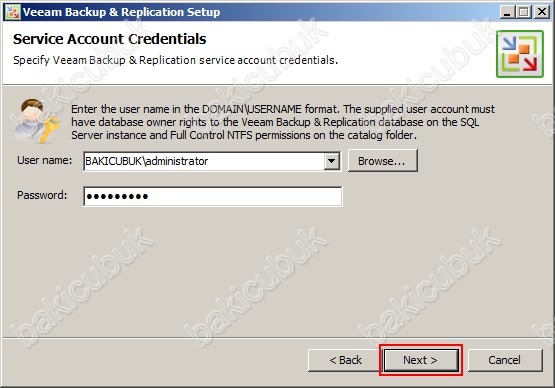
SQL Server Instance ekraninda Veeam Backup & Replication 7.0 kurulumu için kullanmış olduğum SQL Instance kullanmaya devam edeceğiz. Herhangi bir işlem yapmadan Next diyerek devam ediyoruz.
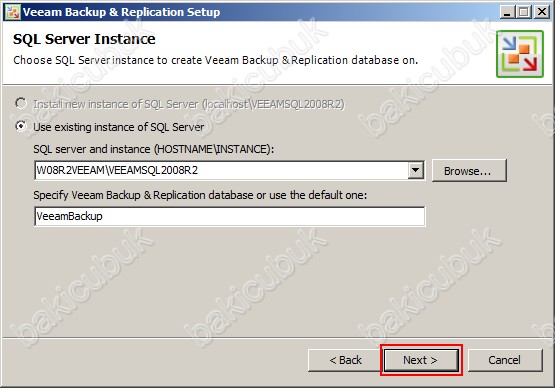
SQL Server Instance ekraninda Veeam Backup & Replication 7.0 kurulumu için kullanmış olduğum SQL Database versiyonunda Upgrade ( Yükseltme ) işleminin yapılmasi için Yes diyerek devam ediyoruz.
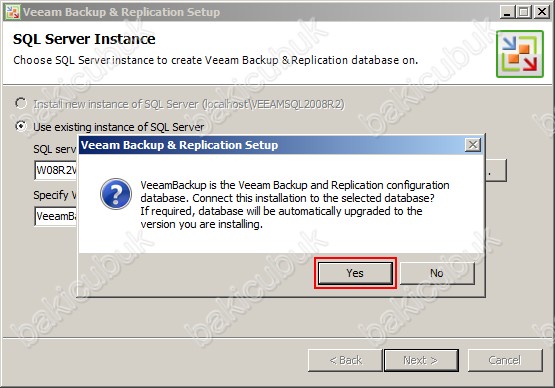
Ready to Install ekraninda Install diyerek Veeam Backup & Replication 7.0 kurulumu başlatıyoruz.
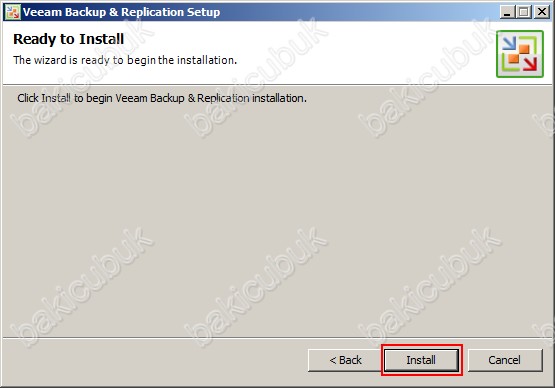
Installing Veeam Backup & Replication… ekraninda Veeam Backup & Replication 7.0 kurulumunun başladığı görüyoruz.
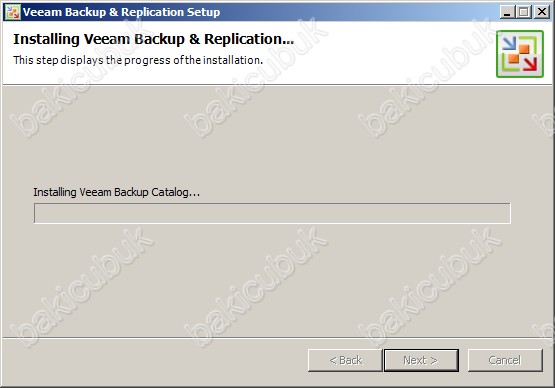
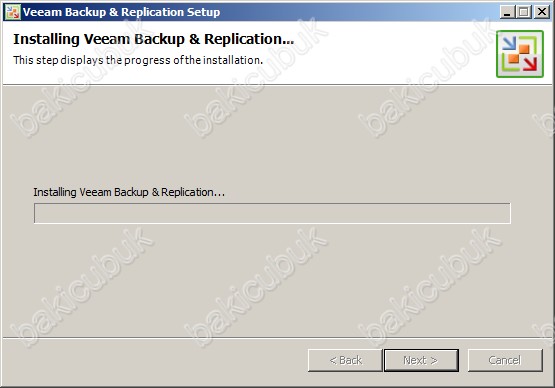
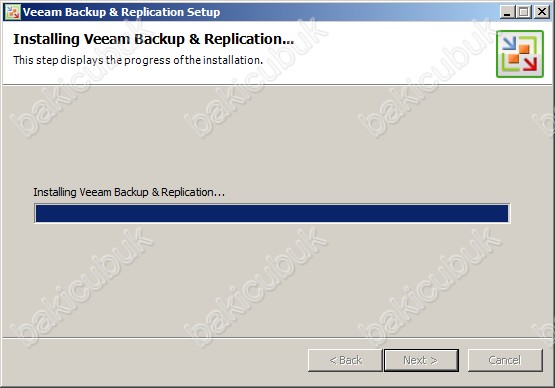
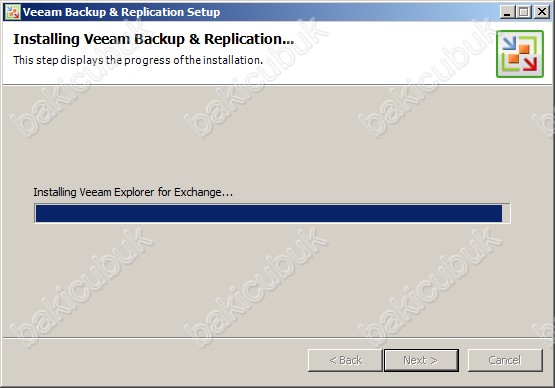
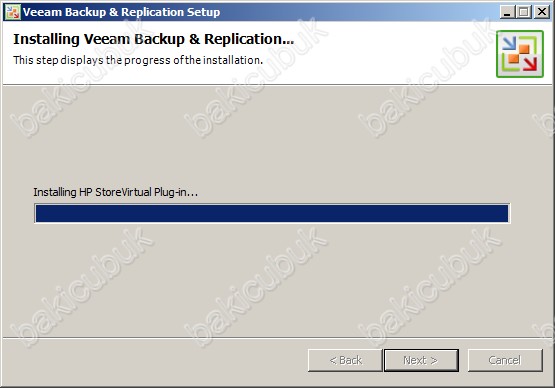
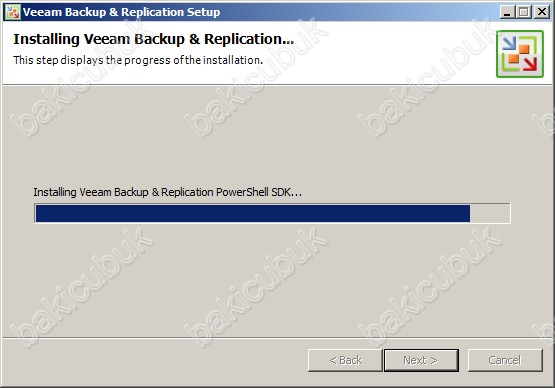
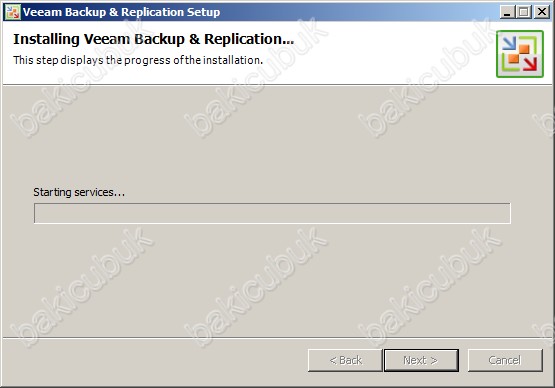
Completing Veeam Backup & Replication Setup Wizard ekraninda Veeam Backup & Replication 7.0 kurulumunun başarılı bir şekilde tamamlandiğini görüyoruz. Finish diyerek wizard ekranini kapatiyoruz.
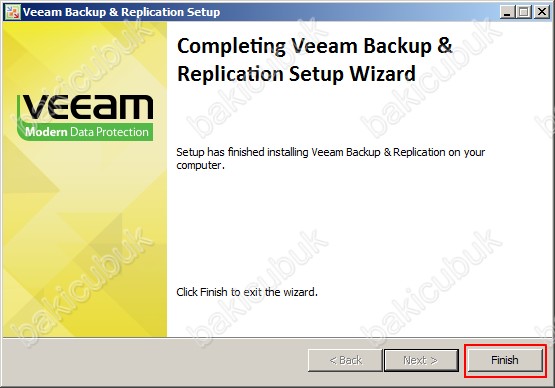
Veeam Backup & Replication 7.0 konsolunu açıyoruz.

Components Update ekraninda Veeam Backup & Replication 7.0 sunucumuz üzerindeki VPower NFS,Installer ve Transport servislerini update etmek için Next diyoruz.
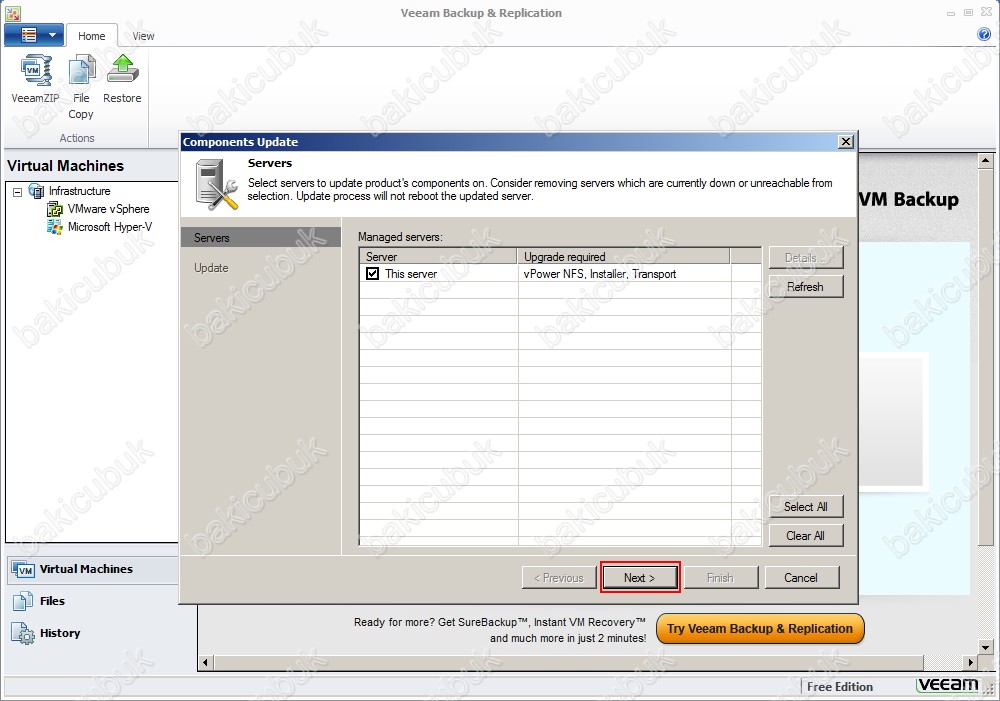
Components Update ekraninda Veeam Backup & Replication 7.0 sunucumuz üzerindeki VPower NFS,Installer ve Transport servislerinin update edildiğini görüyoruz.
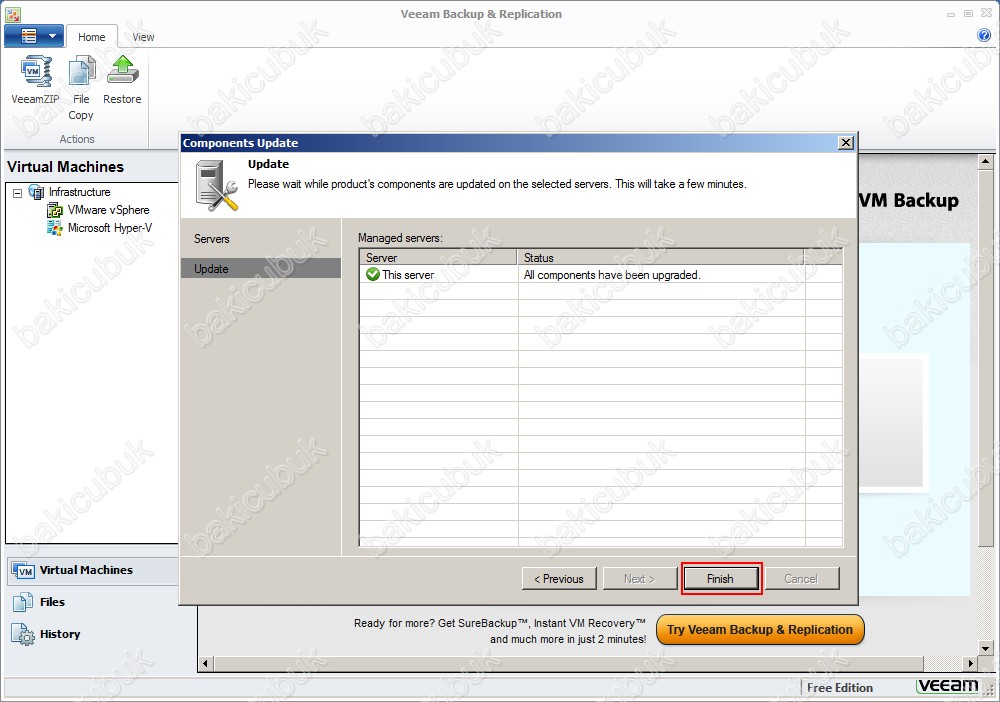
Veeam Backup & Replication 9.0 Upgrade ( Yükseltme ) işlemi için Veeam Backup & Replication 7.0 sunucumuz üzerinde Veeam Backup & Replication 7.0 Patch 4 Update işleminin yapılmasi gerekmektedir. Veeam Backup & Replication 7.0 Patch 4 linkinde indirmiş olduğumuz Veeam Backup & Replication 7.0 Patch 4 dosyasini çalıştırıyoruz.
Welcome to Veeam Backup & Replication 7.0 Cumulative Patch Installation Wizard ekraninda Veeam Backup & Replication 7.0 Patch 4 kurulumu için Next diyerek devam ediyoruz.
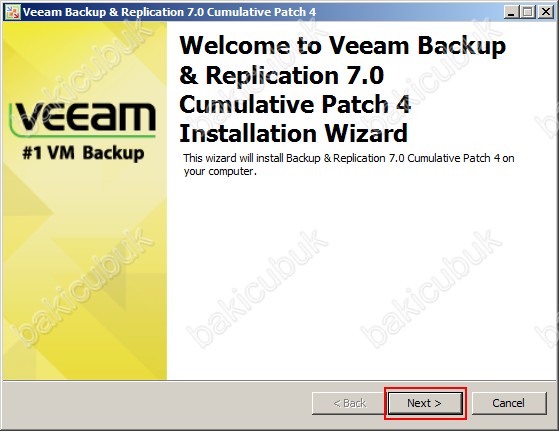
Ready to Install ekraninda Veeam Backup & Replication 7.0 Patch 4 kurulumu için Install diyoruz.
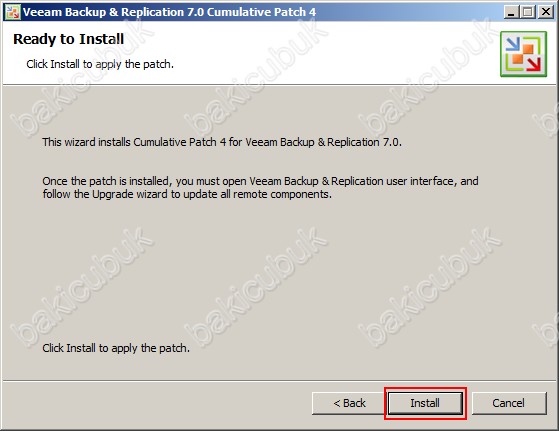
Installing Veeam Backup & Replication 7.0 Cumulative Patch Installation ekraninda Veeam Backup & Replication 7.0 Patch 4 kurulumun başladığını görüyoruz.
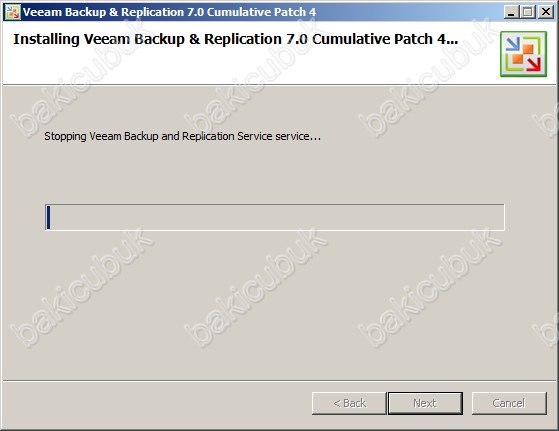
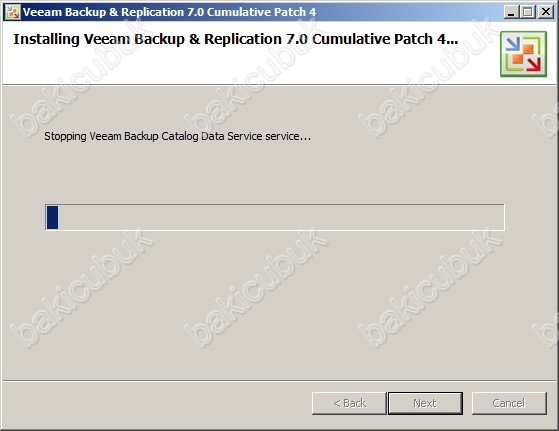
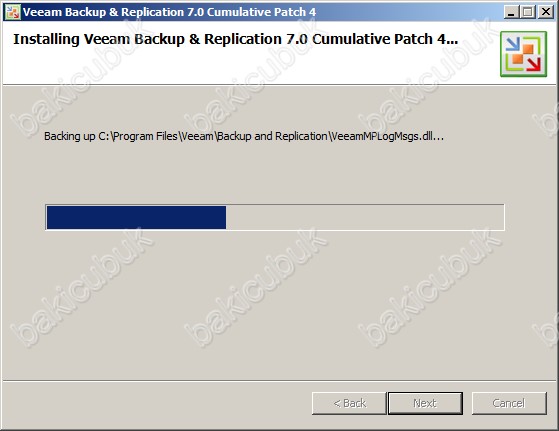
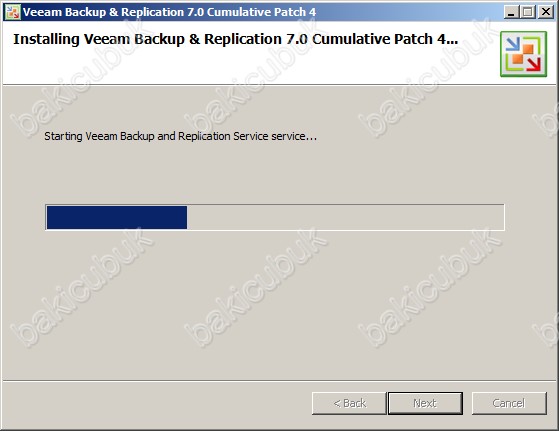
Veeam Backup & Replication 7.0 Cumulative Patch has been installed successfully ekraninda Veeam Backup & Replication 7.0 Patch 4 kurulumunun başarılı bir şekilde tamamlandiğini görüyoruz. Finish diyerek wizard ekranini kapatiyoruz.
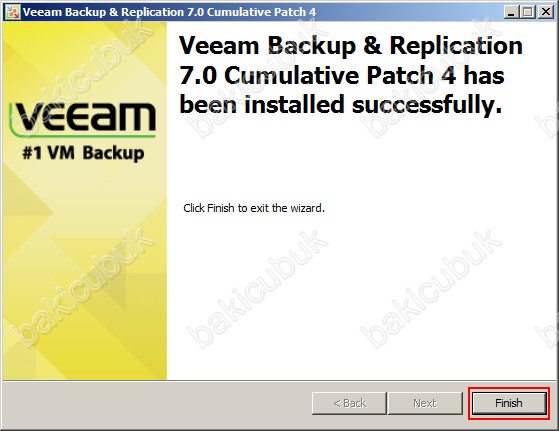
Veeam Backup & Replication 7.0 konsolunu açıyoruz.

Components Update ekraninda Veeam Backup & Replication 7.0 sunucumuz üzerindeki VPower NFS,Installer ve Transport servislerini update etmek için Next diyoruz.
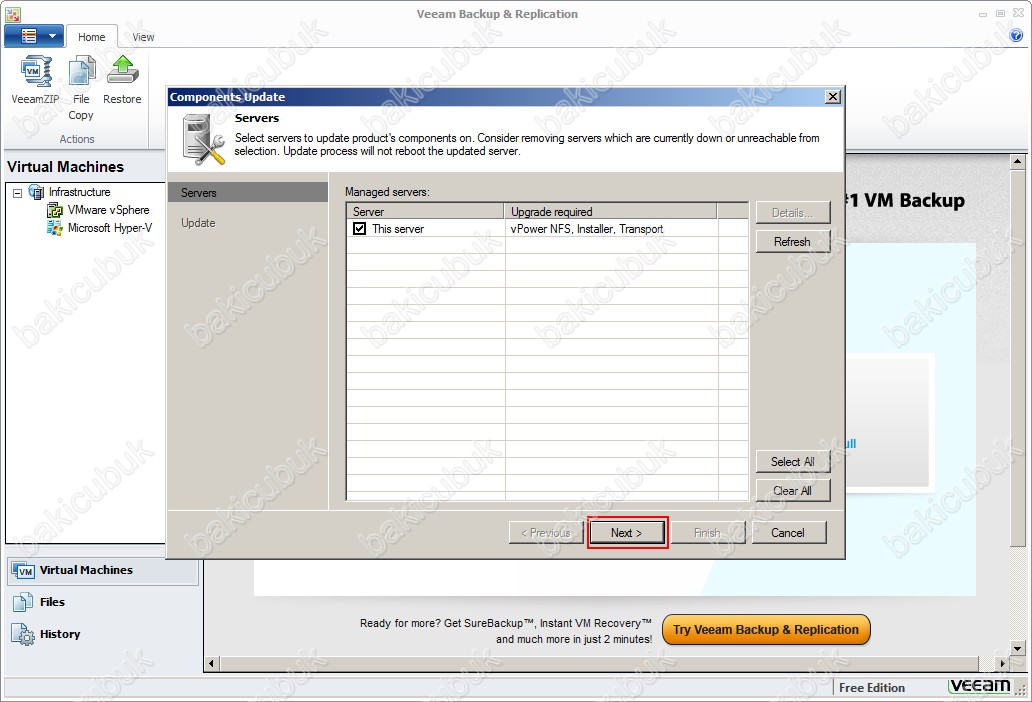
Components Update ekraninda Veeam Backup & Replication 7.0 sunucumuz üzerindeki VPower NFS,Installer ve Transport servislerini update edildiğini görüyoruz.
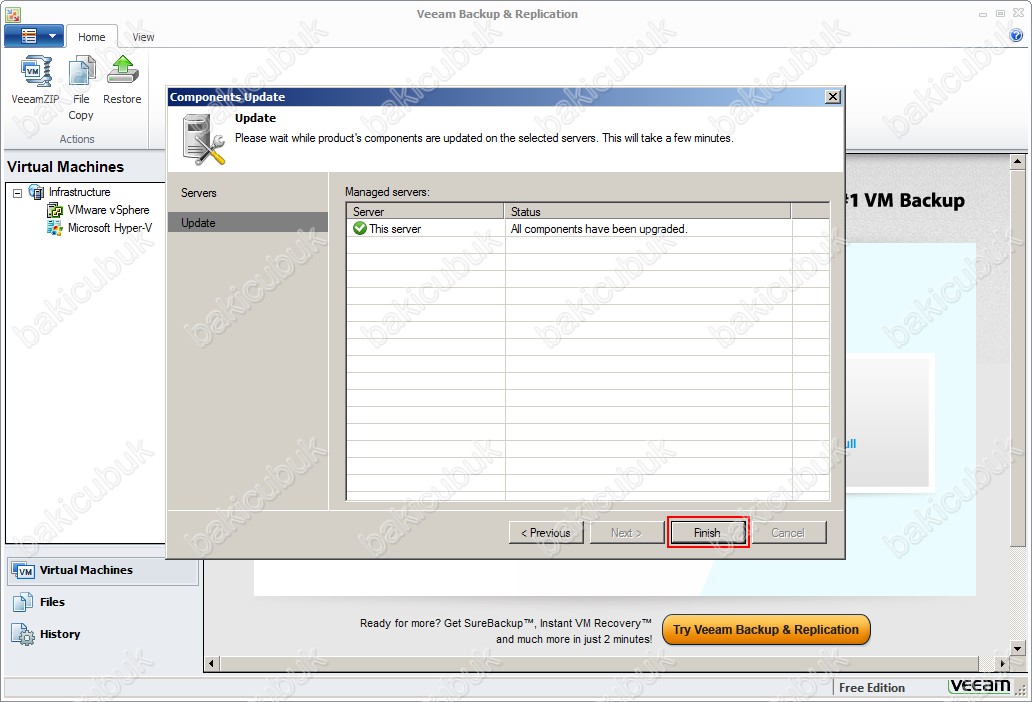
Veeam Backup & Replicaton 7.0 sunucumuz üzerinde Veeam Backup & Repclication 9.0 Upgrade ( Yükseltme ) işlemi yapmamadan önce Veeam Backup & Replicaton 7.0 sunucumuz üzerinde var olan konfigürasyonun Backup ( Yedek ) almak için Veeam Backup & Replicaton 7.0 konsolunda yapılandırma menüsü altında Configuration Backup seçeneğini seçiyoruz.
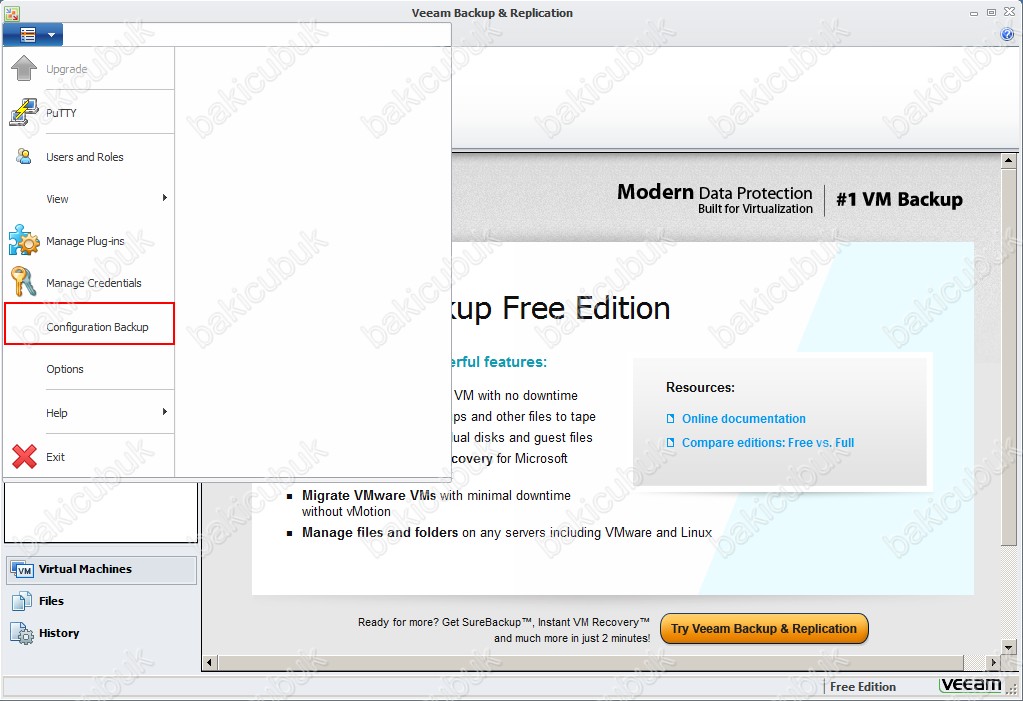
Export Configuration ekraninda Backup job status bölümünde Backup now diyoruz.
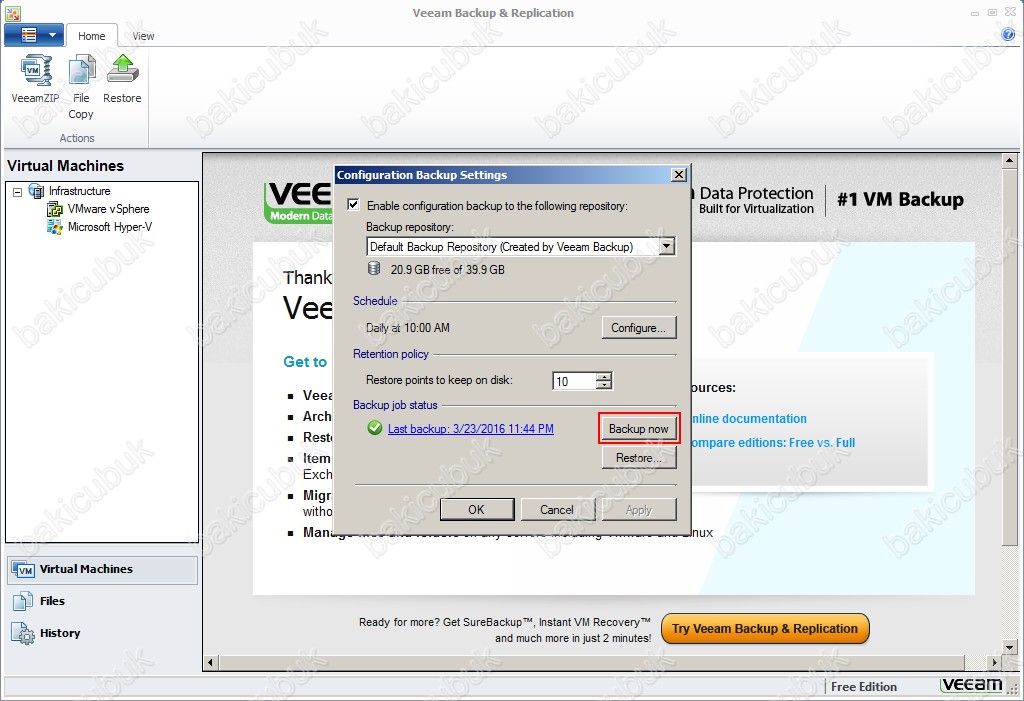
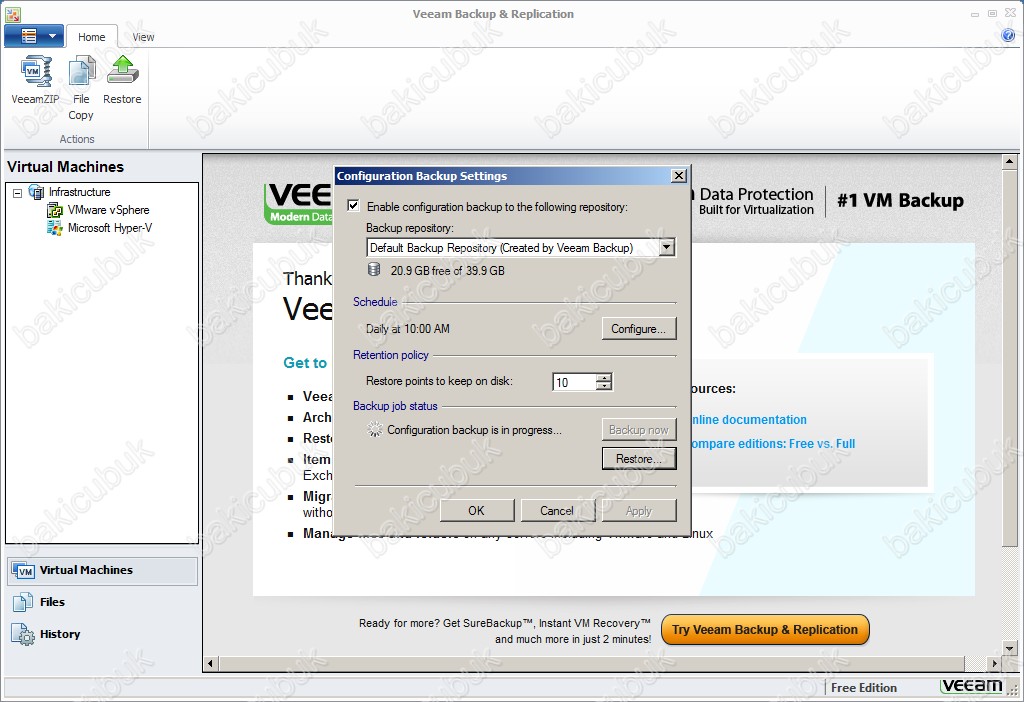
Backup job status bölümünde Veeam Backup & Replicaton 7.0 sunucumuz üzerinde var olan konfigürasyonun Backup ( Yedek ) alındığını görüyoruz.
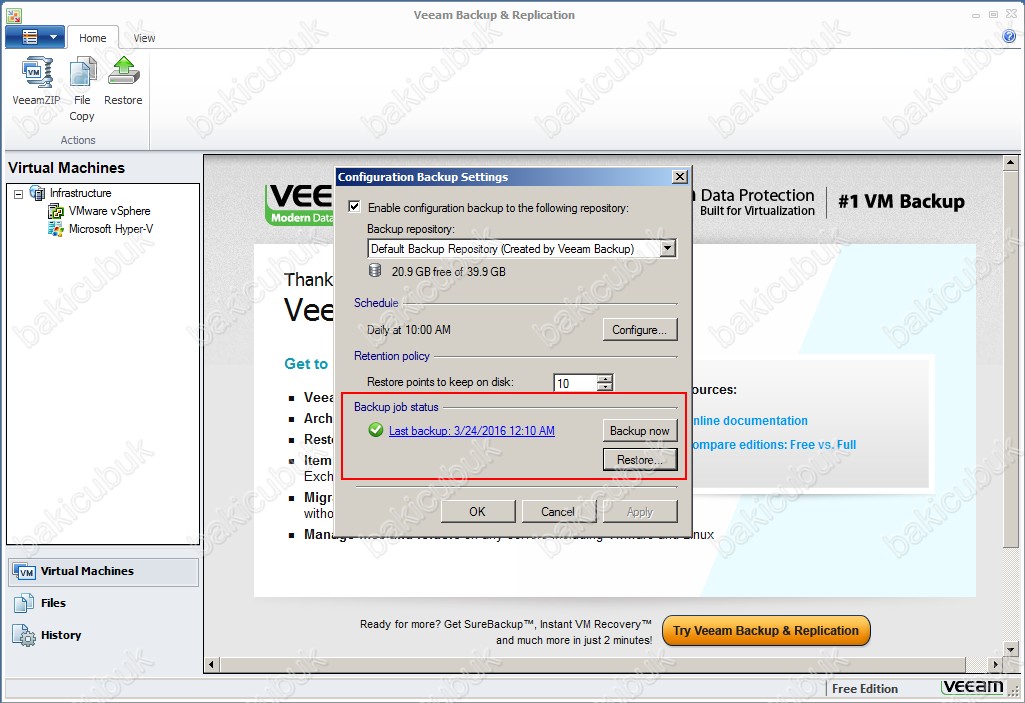
Default Backup Repository dizini altinda Veeam Backup & Replicaton 7.0 sunucumuz üzerinde var olan konfigürasyon dosyasini görüyoruz.
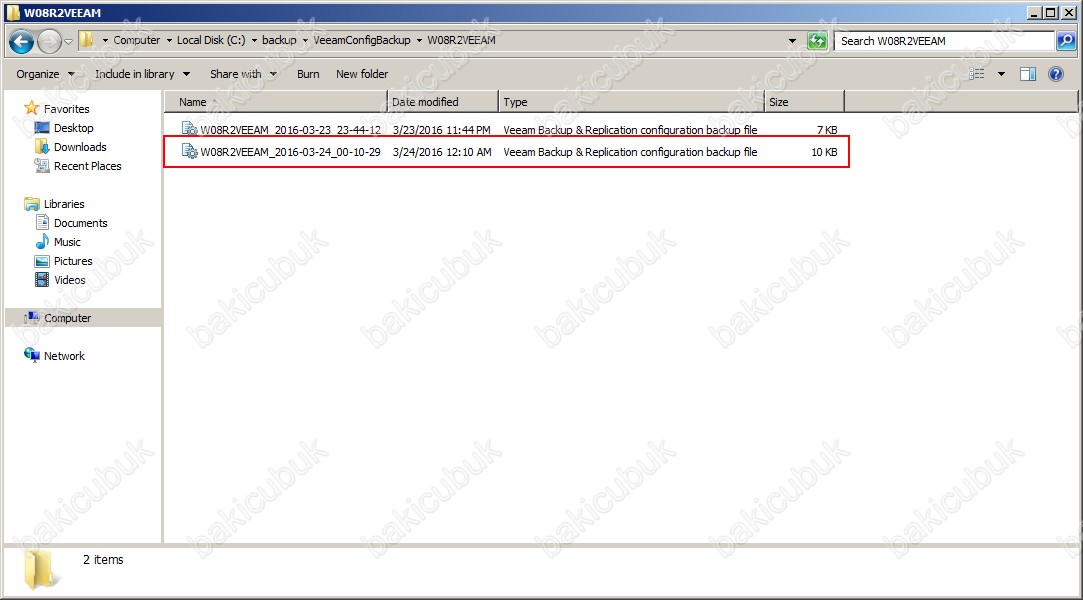
Veeam Backup & Replication 7.0 sunucumuz üzerinde Veeam Backup & Replication 9.0 Upgrade ( Yükselme ) işlemine başlayabiliriz.
Veeam Backup & Replication ekraninda Veeam Backup & Replication ( 9.0 ) upgrade işlemi yapacağımız için onu seçiyoruz.
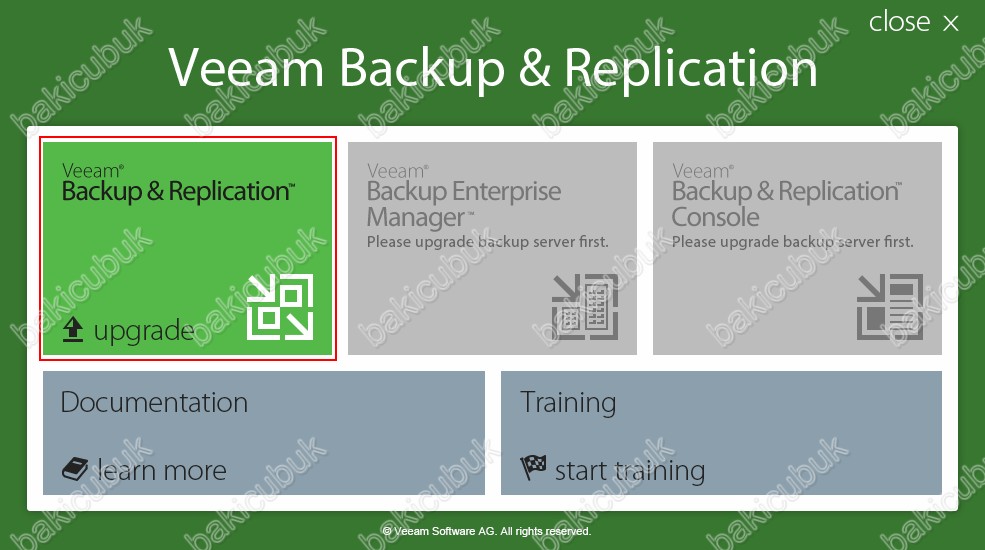
Veeam Backup & Replication 9.0 kurulumu için sunucumuz üzerine .Net Framework 4.5.2 kurulmasi gerekmektedir. OK diyerek kurulumu başlatiyoruz.
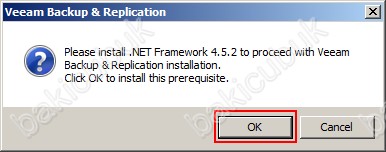
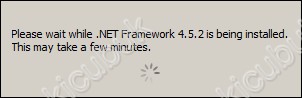
Veeam Backup & Replication 9.0 kurulumu için sunucumuz üzerine .Net Framework 4.5.2 kurulu tamamlaniyor ve sunucumuzu yeniden başlatmamiz gerekiyor. Reboot diyerek sunucumuzu yeniden başlatıyoruz.
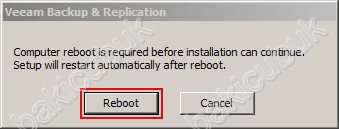
Welcome to the Veeam Backup & Replication 9.0 Setup Wizard ekrani geliyor karşımıza Next diyerek devam ediyoruz.

License Agreement ekraninda Veeam Backup & Replication 9.0 kurulumu için I accept the terms in the license agreement diyerek lisans sözleşmesini kabul ediyoruz Next diyerek devam ediyoruz.
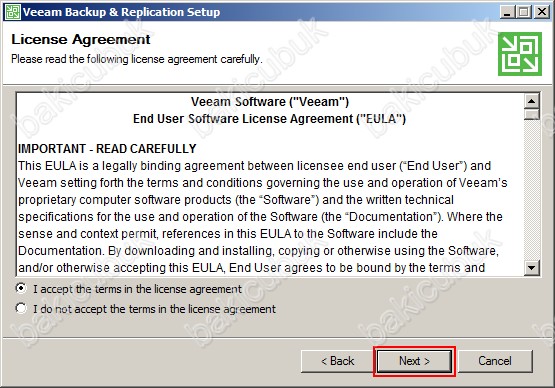
Upgrade ekraninda Veeam Catalog ve Veeam Backup & Replication versiyonlarını görüyoruz. Next diyerek devam ediyoruz.
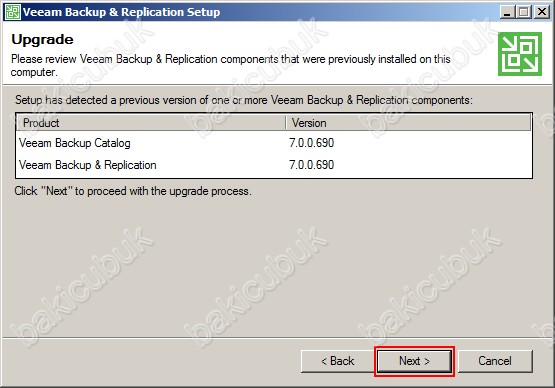
Provide License ekraninda ürün için satin almiş olduğunuz .lic uzantili lisans dosyanizi Browse diyerek ekleyebilirsiniz. Dilerseniz Veeam Backup & Replication 9.0 kurulumu tamamladiktan sonra Veeam Backup & Replication 9.0 konsolu üzerinden de lisansi ekleyebilirsiniz.Lisans işlemini sonra konsol üzerinden yapılandırabildiğimiz için Next diyerek devam ediyoruz.
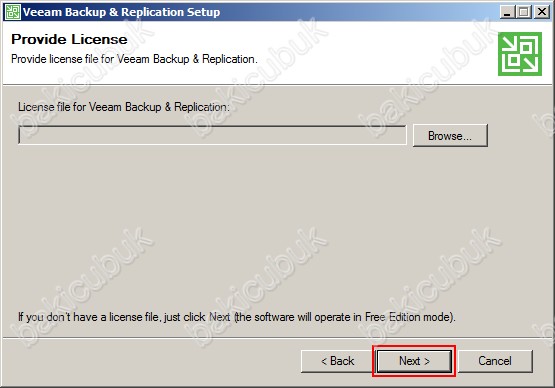
Service Account Credentials ekraninda Veeam Backup & Replication 9.0 kurulumu için Active Directory ortaminda Domain Admin yetkisine sahip bir User ( Kullanıcı ) bilgilerini yazıyoruz ve Next diyerek devam ediyoruz.
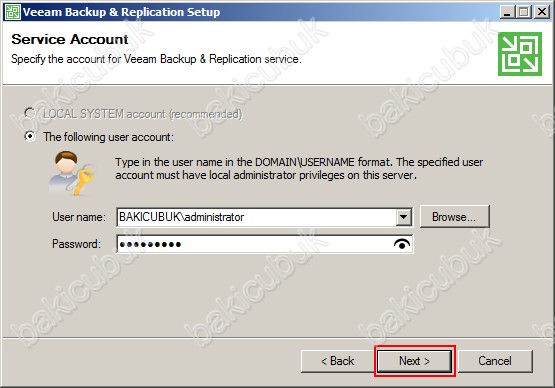
SQL Server Instance ekraninda Veeam Backup & Replication 9.0 kurulumu için kullanmış olduğum SQL Instance kullanmaya devam edeceğiz. Herhangi bir işlem yapmadan Next diyerek devam ediyoruz.
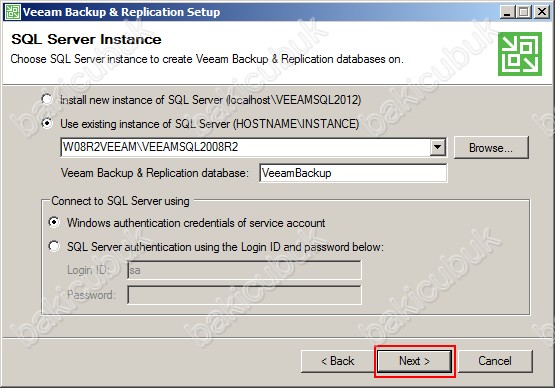
SQL Server Instance ekraninda Veeam Backup & Replication 9.0 kurulumu için kullanmış olduğum SQL Database versiyonunda Upgrade ( Yükseltme ) işleminin yapılmasi için Yes diyerek devam ediyoruz.
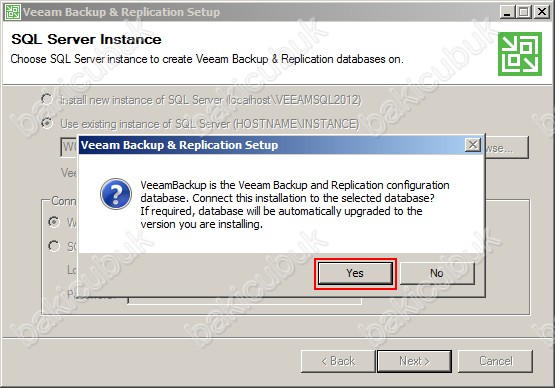
Ready to Install ekraninda Install diyerek Veeam Backup & Replication 9.0 kurulumu başlatıyoruz
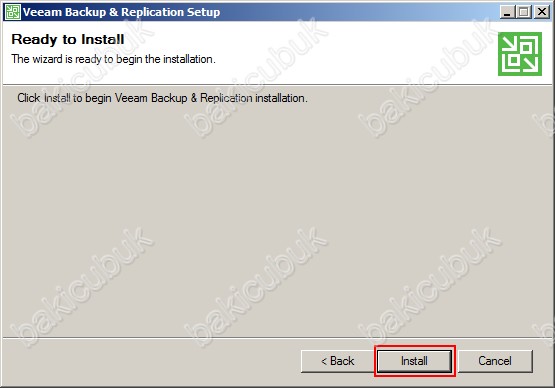
Installing Veeam Backup & Replication… ekraninda Veeam Backup & Replication 9.0 kurulumunun başladığı görüyoruz.
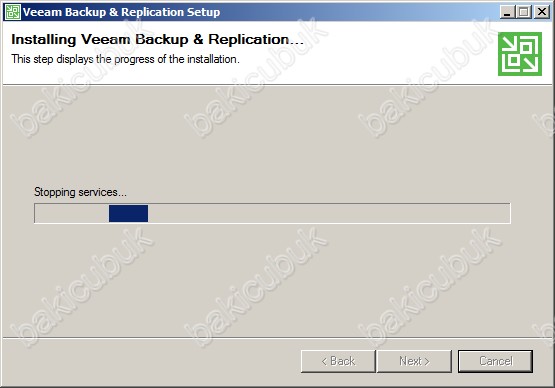
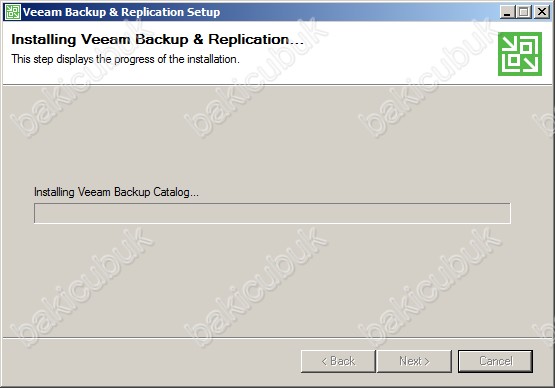
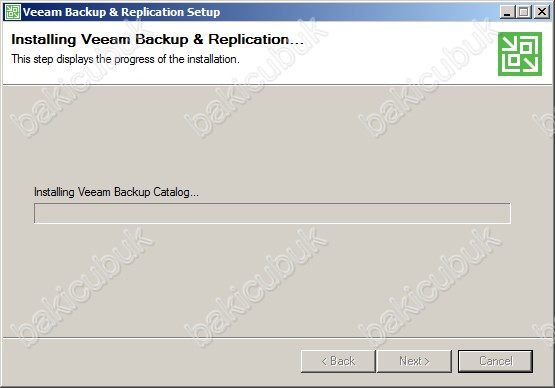
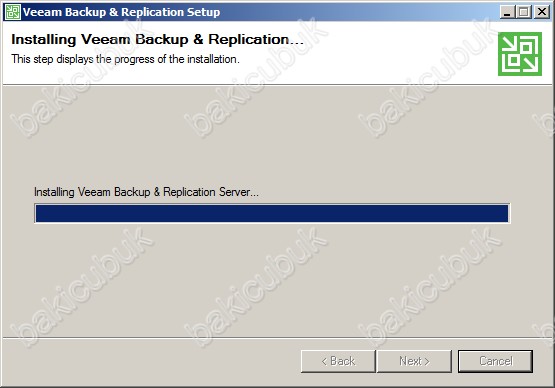
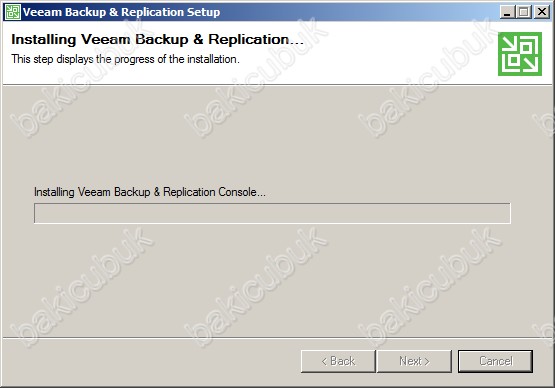
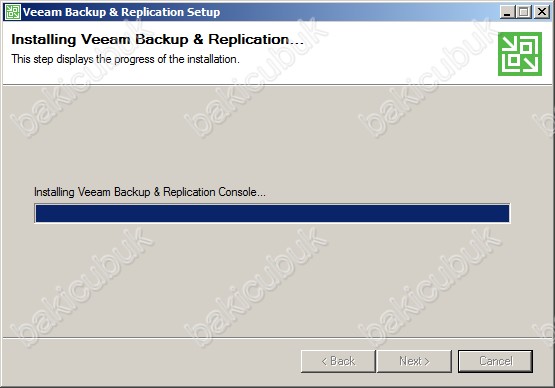
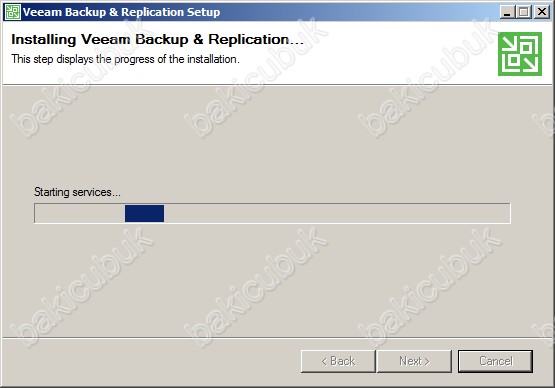
Completing Veeam Backup & Replication Setup Wizard ekraninda Veeam Backup & Replication 9.0 kurulumunun başarılı bir şekilde tamamlandiğini görüyoruz. Finish diyerek wizard ekranini kapatiyoruz.
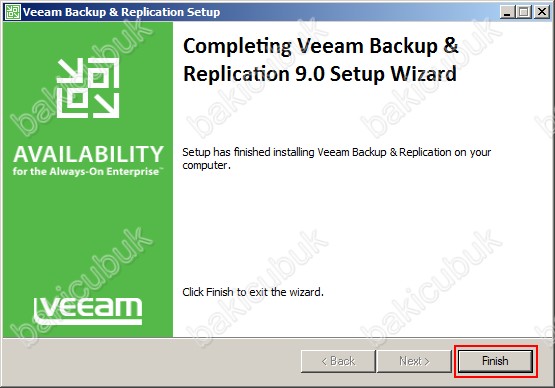
Veeam Backup & Replication 9.0 konsolunu açıyoruz.
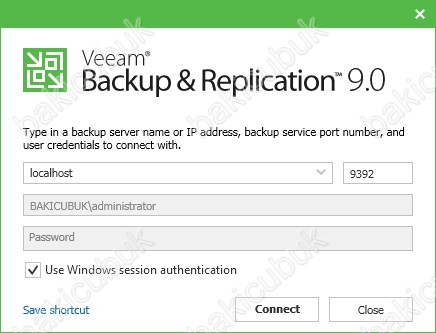
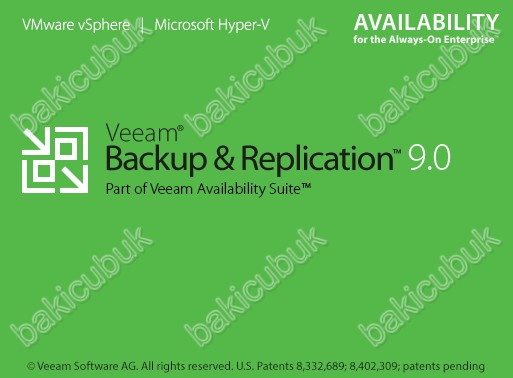
omponents Update ekraninda Veeam Backup & Replication 9.0 sunucumuz üzerindeki Transport ve VPower NFS servislerini update etmek için Next diyoruz.
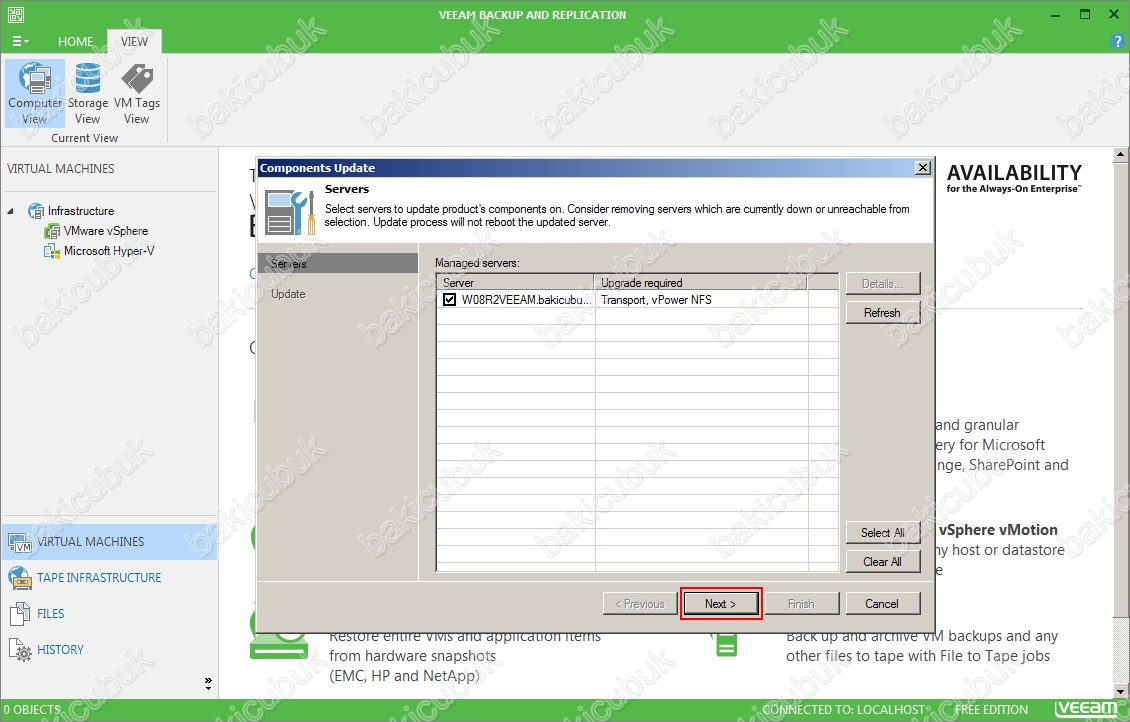
Components Update ekraninda Veeam Backup & Replication 9.0 sunucumuz üzerindeki Transport ve VPower NFS servislerinin update edildiğini görüyoruz.
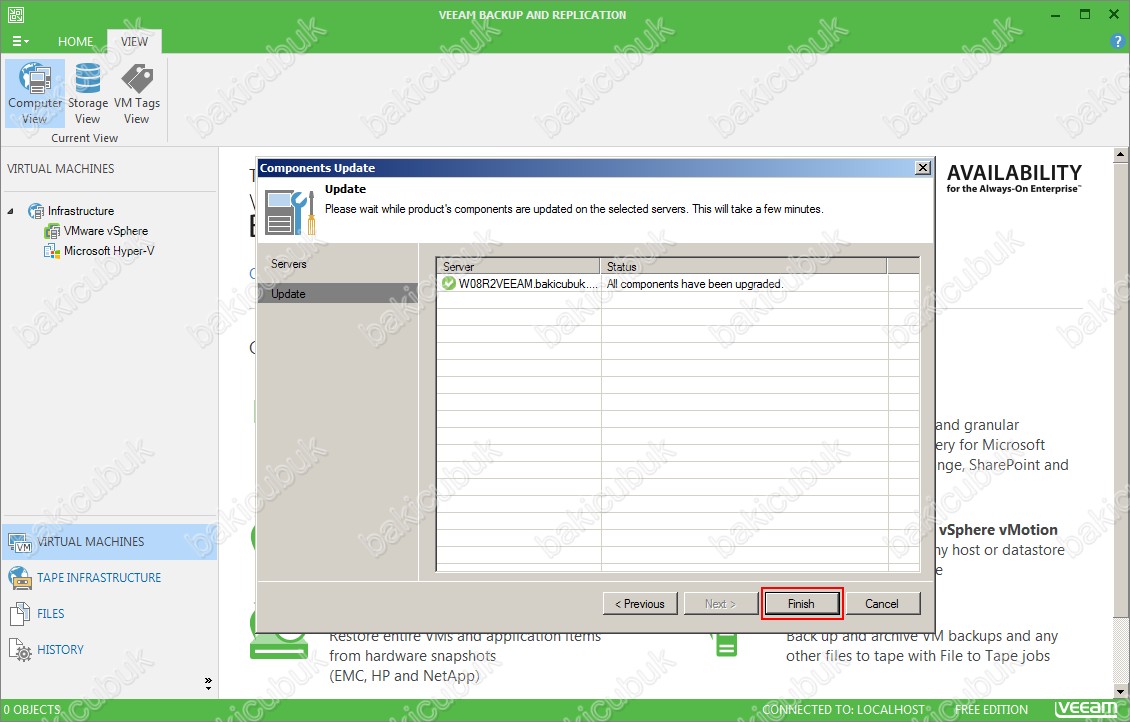
Başka bir yazimizda görüşmek dileğiyle…



